vue-cli スキャフォールディングの使用方法のグラフィカル分析
vue-cli を使用すると、vue プロジェクトをすばやく作成できます。vue-cli は非常に使いやすいですが、vue-cli と関連コンテンツをインストールするための環境を最初にセットアップするときに、vue -Cli を構築するのが頭の痛い人もいます。この記事では主に、vue-cli スキャフォールディングの使用方法 (グラフィックとテキストの分析) についてのステップバイステップのチュートリアルを紹介します。共有して、みんなの参考にしてください。編集者をフォローして見てみましょう。皆さんのお役に立てれば幸いです。
vue-cli スキャフォールディングの利点:
は、Vue プロジェクトを迅速に初期化できる成熟した vue プロジェクト アーキテクチャ設計を備えています
vue-cli は公式にサポートされているスキャフォールディングであり、このバージョンの反復で実装されます。更新情報。
vue-cli は、vue-cli 自体が提供するコマンドを使用して、一連のローカル ノード テスト サーバーを起動できます。
統合されたパッケージングとオンライン ソリューション。
モジュール化、変換、前処理、ホットロード、静的検出、自動テストなどの利点もあります。vue-cli を深く使用すると、その威力がわかります。
このチュートリアルは Windows システムに基づいています。
これから、vue-cli 足場の構築を正式に開始します。
コマンド ライン ツール
git bash コマンドライン ツール
1. Windows では、GitHub のデスクトップ管理ツールに付属の git bash コマンド ライン ツールを使用することをお勧めします。通常どおりダウンロードしてインストールします。 2. ダウンロードアドレス。以下の図は、ダウンロードとインストールが完了した後の git bash の使用方法を示しています。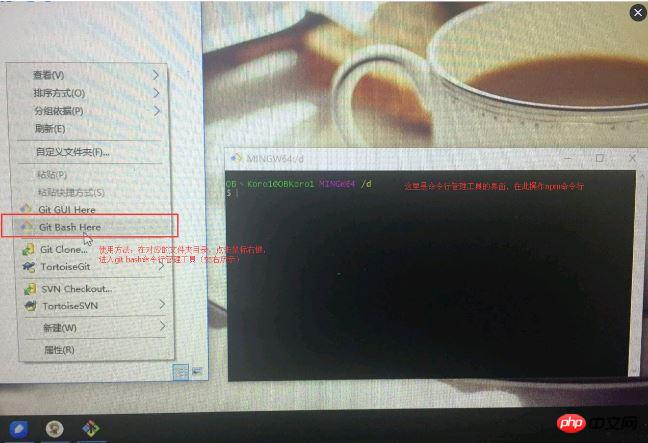
node.jsのインストール
- node.jsの中国語公式サイトから普通にnode.jsをダウンロードしてインストールするだけで特に注意することはありません(バカインストール)。
- node.jsを公式サイトからダウンロードしてインストールすると、npm(パッケージ管理ツール)が既に付属しているので、npmを別途インストールする必要はありません。
- バージョンが低すぎる場合は使用できないように、ダウンロードする Node.js バージョンは 4.0 以降である必要があることに注意してください。
- コマンド ライン ツール (任意のフォルダー) を開き、以下に示すようにコマンド ライン ノード -v、npm -v を入力します。対応するバージョン番号が表示されれば、インストールは成功です。
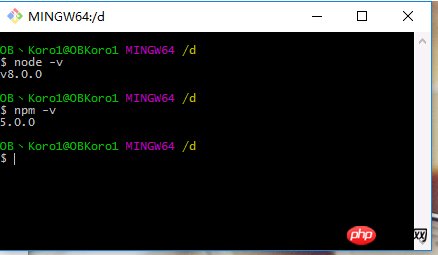
淘宝ミラーをインストール
cnpm (淘宝ミラー)関連:
- これは完了ですnpmjs .org ミラーはモジュールを同期するために使用されますnpmで。
- cnpm の同期頻度は 10 分です (新しくリリースされたモジュールにはラグがあり、同期には時間がかかります。待ちきれない場合は、npm を使用できます)。
- cnpm をインストールする理由: npm サーバーは外部のものであるため、「モジュール」をインストールすると、非常に、非常に、非常に、非常に遅くなる場合があります。
- cnpmの役割: タオバオミラーはnpm上のモジュールを国内サーバーに同期し、モジュールのインストール時間を短縮します。
- 淘宝網イメージをインストールした後、cnpmとnpmコマンドラインの両方を使用できます
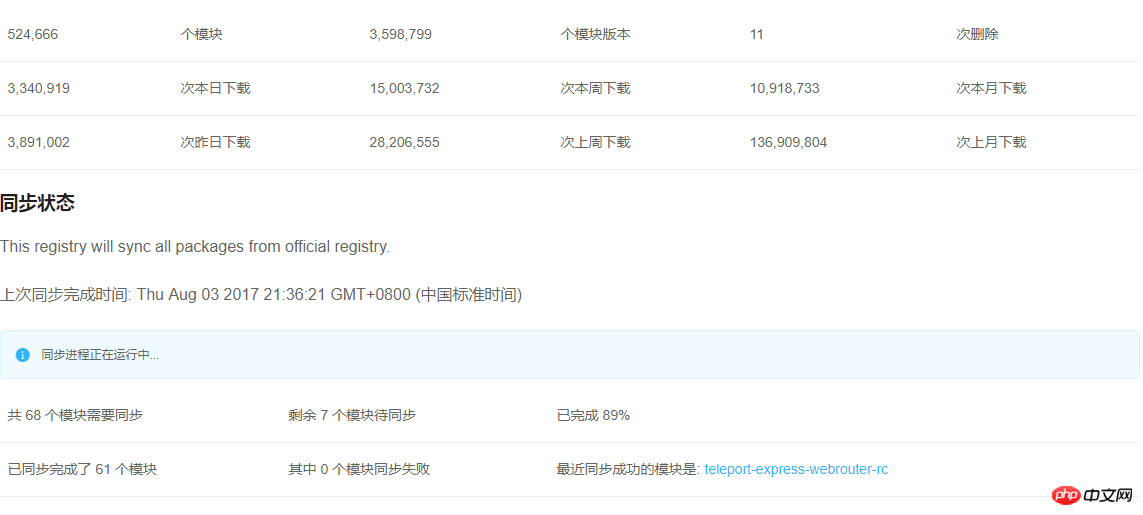
$ npm install -g cnpm --registry=https://registry.npm.taobao.org
$ cnpm install [name]
webpack をインストールします
npm install webpack -g
vue-cli スキャフォールディング構築ツールをインストールします
npm install vue-cli -g

查看vue-cli是否安装成功
注:这里是大写的V
通过vue-cli,初始化vue项目
通过以上几步,将我们安装脚手架所需要的环境和工具都准备好好了,下面就可以使用vue-cli来初始化项目。
1。新建一个vuetext(项目名)文件夹来放置项目,在新建文件夹的上一级文件夹右键打开命令行工具,输入命令行:
vue init webpack vuetext1(项目名)
注:项目名不能大写,不能使用中文解释一下这个命令,这个命令的意思是初始化一个vue项目,其中webpack是构建工具,也就是整个项目是基于webpack的。其中vuetext1是整个项目文件夹的名称,这个文件夹会自动生成在你指定的目录中。
2。以下是脚手架安装过程(安装步骤解析在图片下面)
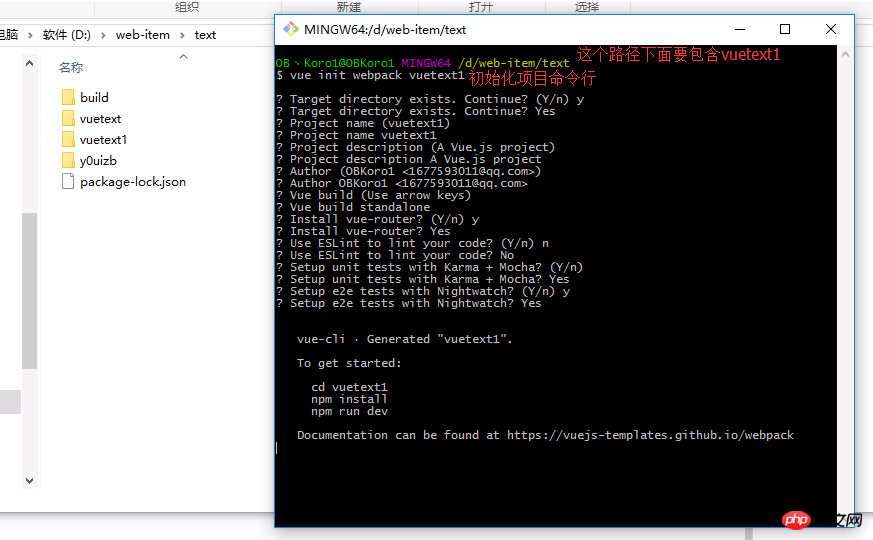
vue-cli初始化项目选项配置详细解析
$ vue init webpack vuetext1--------------------- 安装vue-cli,初始化vue项目的命令 ? Target directory exists. Continue? (Y/n) y---------------------找到了vuetext1这个目录是否要继续 ? Target directory exists. Continue? Yes ? Project name (vuetext1)---------------------项目的名称(默认是文件夹的名称),ps:项目的名称不能有大写,不能有中文,否则会报错 ? Project name vuetext1 ? Project description (A Vue.js project)---------------------项目描述,可以自己写 ? Project description A Vue.js project ? Author (OBKoro1)---------------------项目创建者 ? Author OBKoro1 ? Vue build (Use arrow keys)--------------------选择打包方式,有两种方式(runtime和standalone),使用默认即可 ? Vue build standalone ? Install vue-router? (Y/n) y--------------------是否安装路由,一般都要安装 ? Install vue-router? Yes ? Use ESLint to lint your code? (Y/n) n---------------------是否启用eslint检测规则,这里个人建议选no,因为经常会各种代码报错,新手还是不安装好 ? Use ESLint to lint your code? No ? Setup unit tests with Karma + Mocha? (Y/n)--------------------是否安装单元测试 ? Setup unit tests with Karma + Mocha? Yes ? Setup e2e tests with Nightwatch? (Y/n) y)--------------------是否安装e2e测试 ? Setup e2e tests with Nightwatch? Yes vue-cli · Generated "vuetext1". To get started:)--------------------如何开始 cd vuetext1)--------------------进入你安装的项目 npm install)--------------------安装项目依赖 npm run dev)--------------------运行项目 Documentation can be found at https://vuejs-templates.github.io/webpack)--------------------vue-cli官方文档
现在vuetext1项目已经初步初始化完成了,里面也有一些文件,但是现在还不能成功运行。
3.如何运行项目
进入你刚才创建在vuetext1项目的文件夹里面,在vuetext1项目的文件夹里面右键运行git bash 命令行工具。
安装项目依赖。命令行: npm install。前面在项目初始化的时候,已经存在了package.json文件,直接使用npm install 安装项目所需要的依赖,否则项目不能正确运行。
创建完成的“vuetext1”目录如下:
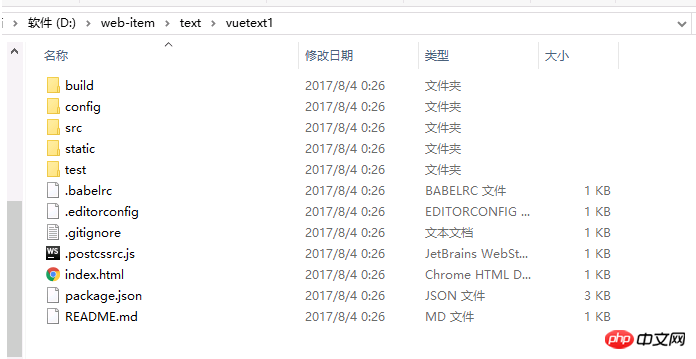
创建完成的项目结构
到这里,我们已经成功使用vue-cli初始化了一个vue项目。
启动项目:
在vuetext1目录运行命令行npm run dev,启动服务,服务启动成功后浏览器会默认打开一个“欢迎页面”,如下图。
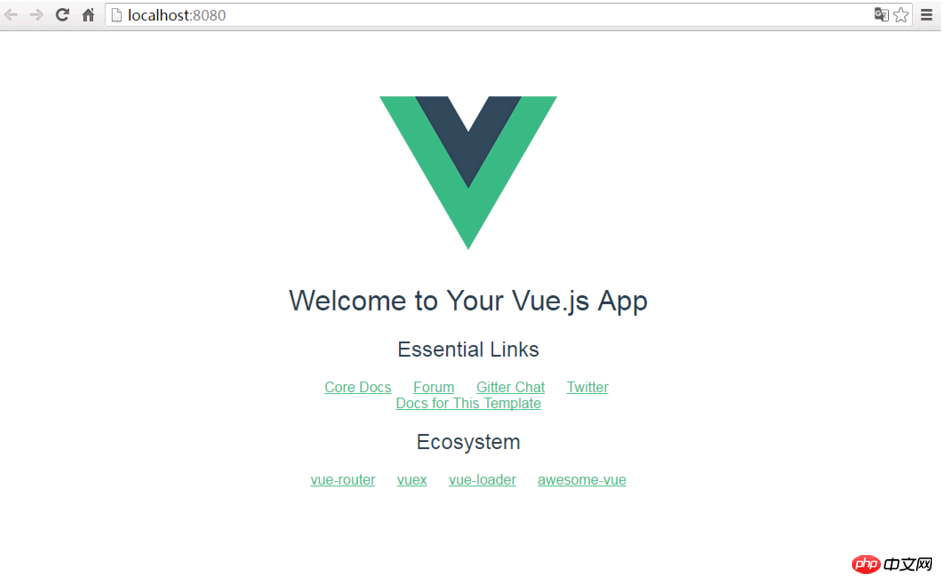
vue-cli项目成功启动
注意:这里是默认服务启动的是本地的8080端口,所以请确保你的8080端口不被别的程序所占用,当有其他vue项目运行的时候,可以使用ctrl+c来中断运行。
结语:
本文关于如何搭建vue-cli脚手架已经尽量详细了,仔细阅读,按步骤来基本上可以成功。如果有哪个地方写的不够清楚的,欢迎指正。本文面向小白,写着玩,大手请轻喷。
相关推荐:
以上がvue-cli スキャフォールディングの使用方法のグラフィカル分析の詳細内容です。詳細については、PHP 中国語 Web サイトの他の関連記事を参照してください。

ホットAIツール

Undresser.AI Undress
リアルなヌード写真を作成する AI 搭載アプリ

AI Clothes Remover
写真から衣服を削除するオンライン AI ツール。

Undress AI Tool
脱衣画像を無料で

Clothoff.io
AI衣類リムーバー

Video Face Swap
完全無料の AI 顔交換ツールを使用して、あらゆるビデオの顔を簡単に交換できます。

人気の記事

ホットツール

メモ帳++7.3.1
使いやすく無料のコードエディター

SublimeText3 中国語版
中国語版、とても使いやすい

ゼンドスタジオ 13.0.1
強力な PHP 統合開発環境

ドリームウィーバー CS6
ビジュアル Web 開発ツール

SublimeText3 Mac版
神レベルのコード編集ソフト(SublimeText3)

ホットトピック
 1664
1664
 14
14
 1423
1423
 52
52
 1321
1321
 25
25
 1269
1269
 29
29
 1249
1249
 24
24
 マグネットリンクの使い方
Feb 18, 2024 am 10:02 AM
マグネットリンクの使い方
Feb 18, 2024 am 10:02 AM
マグネット リンクは、リソースをダウンロードするためのリンク方法であり、従来のダウンロード方法よりも便利で効率的です。マグネット リンクを使用すると、中間サーバーに依存せずに、ピアツーピア方式でリソースをダウンロードできます。この記事ではマグネットリンクの使い方と注意点を紹介します。 1. マグネット リンクとは? マグネット リンクは、P2P (Peer-to-Peer) プロトコルに基づくダウンロード方式です。ユーザーはマグネット リンクを通じてリソースの発行者に直接接続し、リソースの共有とダウンロードを完了できます。従来のダウンロード方法と比較して、磁気
 mdfおよびmdsファイルの使用方法
Feb 19, 2024 pm 05:36 PM
mdfおよびmdsファイルの使用方法
Feb 19, 2024 pm 05:36 PM
mdf ファイルと mds ファイルの使用方法 コンピューター技術の継続的な進歩により、さまざまな方法でデータを保存および共有できるようになりました。デジタル メディアの分野では、特殊なファイル形式に遭遇することがよくあります。この記事では、一般的なファイル形式である mdf および mds ファイルについて説明し、その使用方法を紹介します。まず、mdf ファイルと mds ファイルの意味を理解する必要があります。 mdf は CD/DVD イメージ ファイルの拡張子で、mds ファイルは mdf ファイルのメタデータ ファイルです。
 CrystalDiskmarkとはどのようなソフトウェアですか? -crystaldiskmarkの使い方は?
Mar 18, 2024 pm 02:58 PM
CrystalDiskmarkとはどのようなソフトウェアですか? -crystaldiskmarkの使い方は?
Mar 18, 2024 pm 02:58 PM
CrystalDiskMark は、シーケンシャルおよびランダムの読み取り/書き込み速度を迅速に測定する、ハード ドライブ用の小型 HDD ベンチマーク ツールです。次に、編集者が CrystalDiskMark と Crystaldiskmark の使用方法を紹介します。 1. CrystalDiskMark の概要 CrystalDiskMark は、機械式ハード ドライブとソリッド ステート ドライブ (SSD) の読み取りおよび書き込み速度とパフォーマンスを評価するために広く使用されているディスク パフォーマンス テスト ツールです。 ). ランダム I/O パフォーマンス。これは無料の Windows アプリケーションで、使いやすいインターフェイスとハード ドライブのパフォーマンスのさまざまな側面を評価するためのさまざまなテスト モードを提供し、ハードウェアのレビューで広く使用されています。
 foobar2000のダウンロード方法は? -foobar2000の使い方
Mar 18, 2024 am 10:58 AM
foobar2000のダウンロード方法は? -foobar2000の使い方
Mar 18, 2024 am 10:58 AM
foobar2000 は、音楽リソースをいつでも聴くことができるソフトウェアです。あらゆる種類の音楽をロスレス音質で提供します。音楽プレーヤーの強化版により、より包括的で快適な音楽体験を得ることができます。その設計コンセプトは、高度なオーディオをコンピュータ上で再生可能 デバイスを携帯電話に移植し、より便利で効率的な音楽再生体験を提供 シンプルでわかりやすく、使いやすいインターフェースデザイン 過度な装飾や煩雑な操作を排除したミニマルなデザインスタイルを採用また、さまざまなスキンとテーマをサポートし、自分の好みに合わせて設定をカスタマイズし、複数のオーディオ形式の再生をサポートする専用の音楽プレーヤーを作成します。過度の音量による聴覚障害を避けるために、自分の聴覚の状態に合わせて調整してください。次は私がお手伝いさせてください
 PIP ミラー ソースの簡単なガイド: 使い方を簡単にマスターする
Jan 16, 2024 am 10:18 AM
PIP ミラー ソースの簡単なガイド: 使い方を簡単にマスターする
Jan 16, 2024 am 10:18 AM
簡単に始めましょう: pip ミラー ソースの使用方法 世界中での Python の人気により、pip は Python パッケージ管理の標準ツールになりました。ただし、pip を使用してパッケージをインストールするときに多くの開発者が直面する一般的な問題は速度の遅さです。これは、デフォルトでは、pip は Python 公式ソースまたはその他の外部ソースからパッケージをダウンロードしますが、これらのソースが海外のサーバーに配置されている可能性があるため、ダウンロード速度が遅くなることがあります。ダウンロード速度を向上させるために、pip ミラー ソースを使用できます。ピップミラーソースとは何ですか?簡単に言えば、ただ、
 BTCC チュートリアル: BTCC 取引所で MetaMask ウォレットをバインドして使用する方法は?
Apr 26, 2024 am 09:40 AM
BTCC チュートリアル: BTCC 取引所で MetaMask ウォレットをバインドして使用する方法は?
Apr 26, 2024 am 09:40 AM
MetaMask (中国語ではリトル フォックス ウォレットとも呼ばれます) は、無料で評判の高い暗号化ウォレット ソフトウェアです。現在、BTCC は MetaMask ウォレットへのバインドをサポートしており、バインド後は MetaMask ウォレットを使用してすぐにログイン、値の保存、コインの購入などが可能になり、初回バインドで 20 USDT のトライアル ボーナスも獲得できます。 BTCCMetaMask ウォレットのチュートリアルでは、MetaMask の登録方法と使用方法、および BTCC で Little Fox ウォレットをバインドして使用する方法を詳しく紹介します。メタマスクウォレットとは何ですか? 3,000 万人を超えるユーザーを抱える MetaMask Little Fox ウォレットは、現在最も人気のある暗号通貨ウォレットの 1 つです。無料で使用でき、拡張機能としてネットワーク上にインストールできます。
 NetEase メールボックス マスターの使用方法
Mar 27, 2024 pm 05:32 PM
NetEase メールボックス マスターの使用方法
Mar 27, 2024 pm 05:32 PM
NetEase Mailbox は、中国のネットユーザーに広く使用されている電子メール アドレスとして、その安定した効率的なサービスで常にユーザーの信頼を獲得してきました。 NetEase Mailbox Master は、携帯電話ユーザー向けに特別に作成された電子メール ソフトウェアで、電子メールの送受信プロセスが大幅に簡素化され、電子メールの処理がより便利になります。 NetEase Mailbox Master の使い方と具体的な機能について、以下ではこのサイトの編集者が詳しく紹介しますので、お役に立てれば幸いです。まず、モバイル アプリ ストアで NetEase Mailbox Master アプリを検索してダウンロードします。 App Store または Baidu Mobile Assistant で「NetEase Mailbox Master」を検索し、画面の指示に従ってインストールします。ダウンロードとインストールが完了したら、NetEase の電子メール アカウントを開いてログインします。ログイン インターフェイスは次のとおりです。
 Baidu Netdisk アプリの使用方法
Mar 27, 2024 pm 06:46 PM
Baidu Netdisk アプリの使用方法
Mar 27, 2024 pm 06:46 PM
クラウド ストレージは今日、私たちの日常生活や仕事に欠かせない部分になっています。中国有数のクラウド ストレージ サービスの 1 つである Baidu Netdisk は、強力なストレージ機能、効率的な伝送速度、便利な操作体験により多くのユーザーの支持を得ています。また、重要なファイルのバックアップ、情報の共有、オンラインでのビデオの視聴、または音楽の聴きたい場合でも、Baidu Cloud Disk はニーズを満たすことができます。しかし、Baidu Netdisk アプリの具体的な使用方法を理解していないユーザーも多いため、このチュートリアルでは Baidu Netdisk アプリの使用方法を詳しく紹介します。まだ混乱しているユーザーは、この記事に従って詳細を学ぶことができます。 Baidu Cloud Network Disk の使用方法: 1. インストール まず、Baidu Cloud ソフトウェアをダウンロードしてインストールするときに、カスタム インストール オプションを選択してください。




